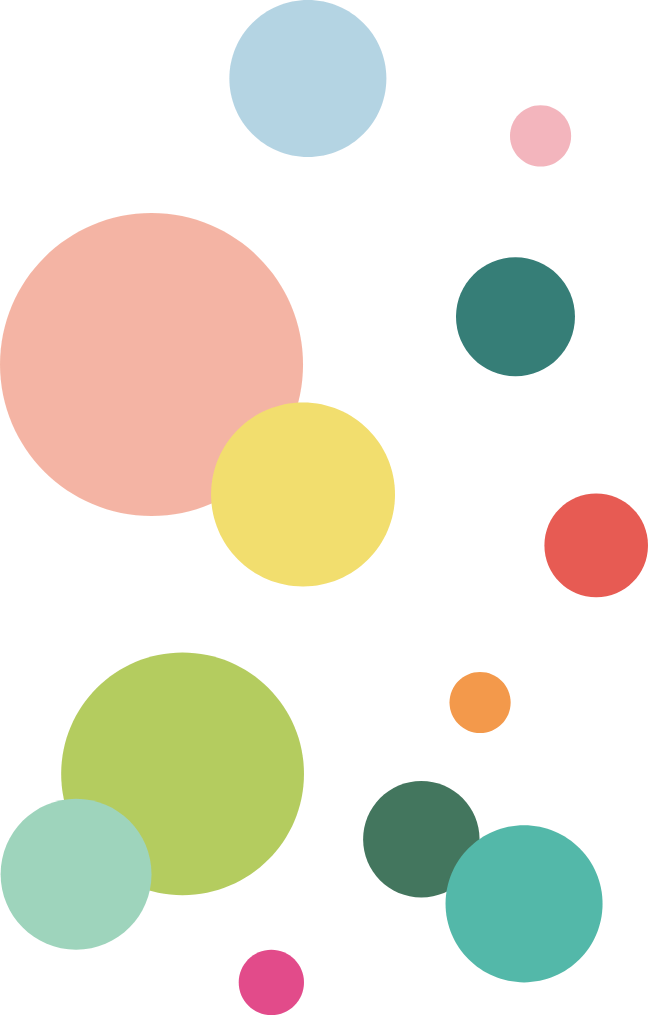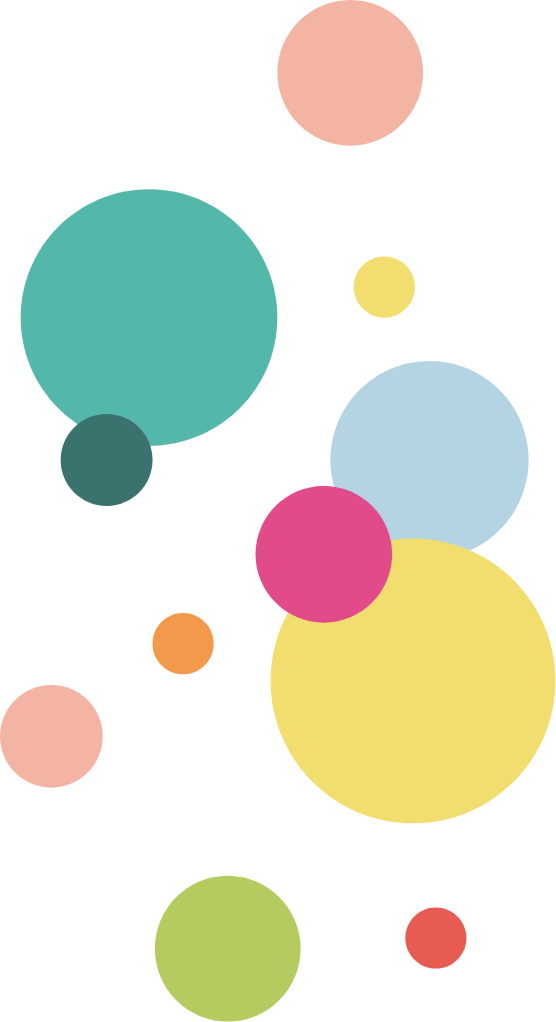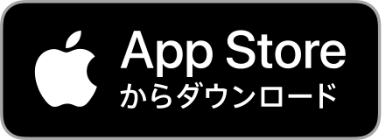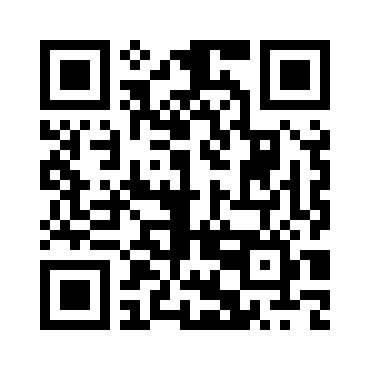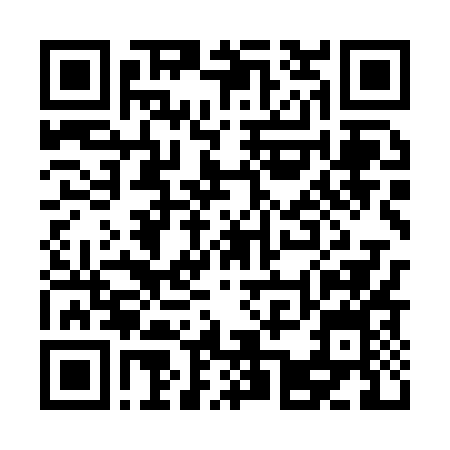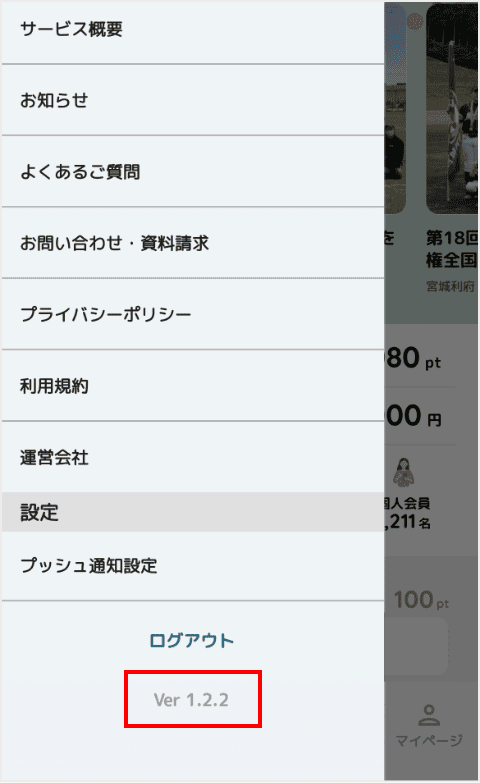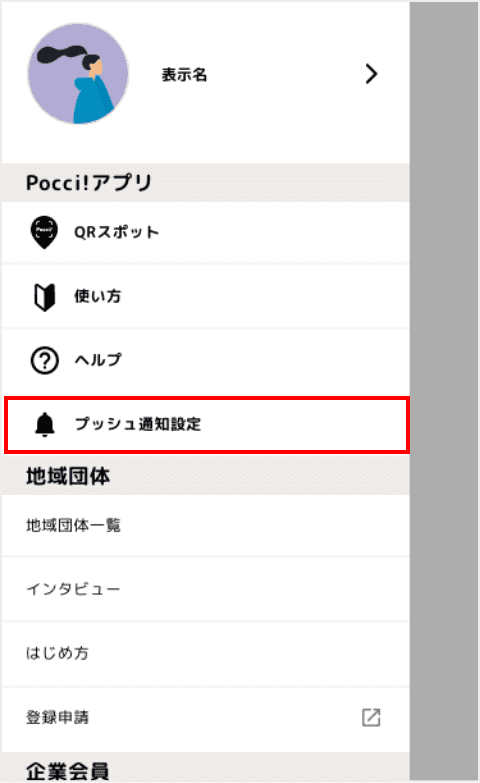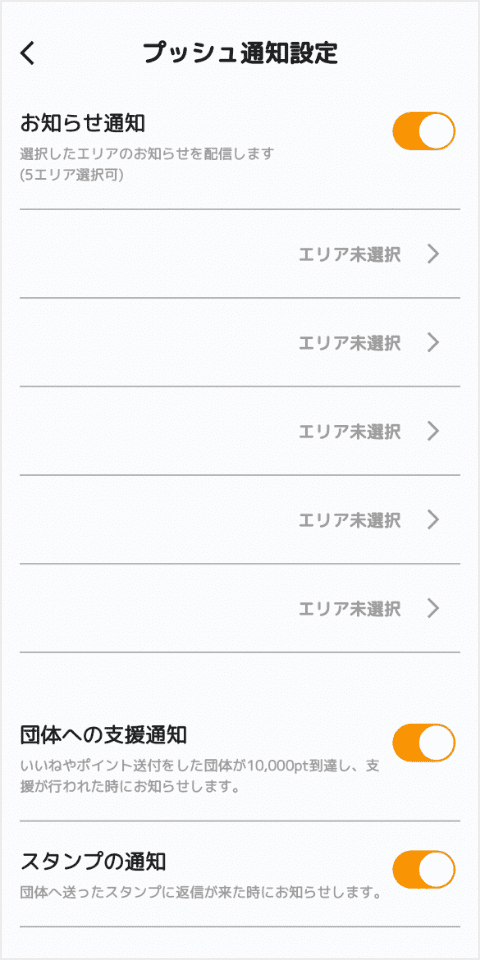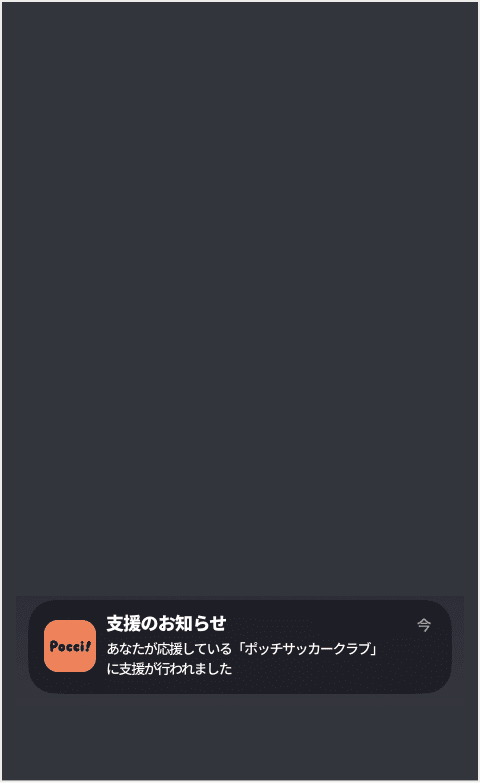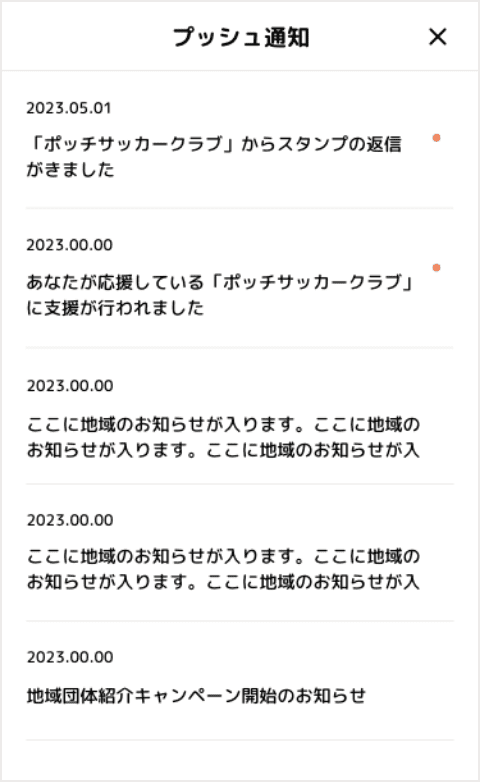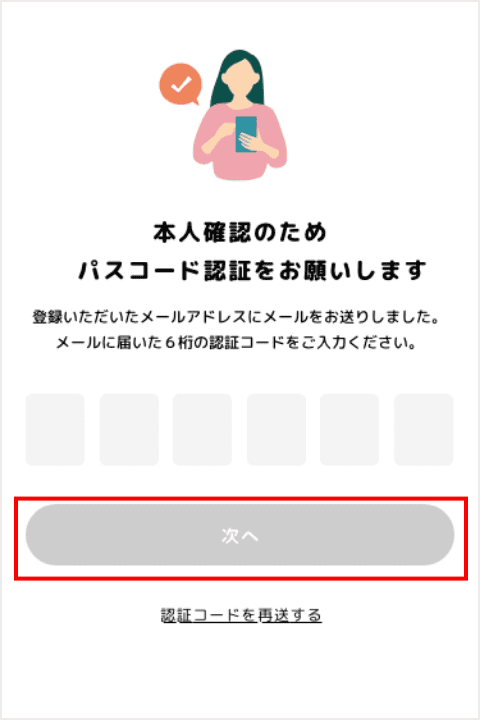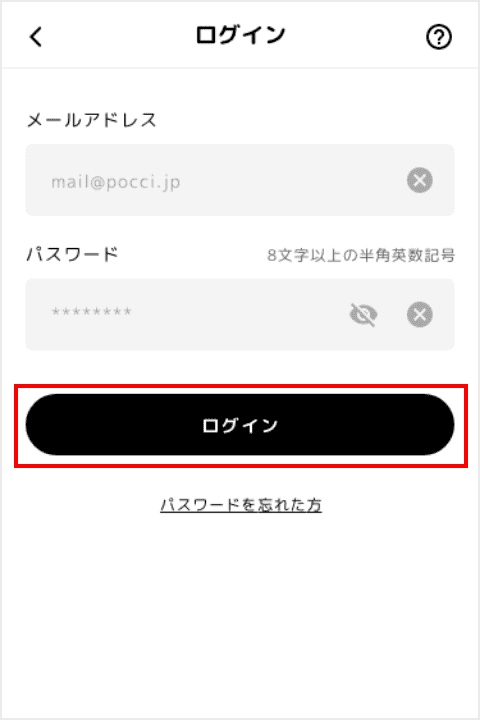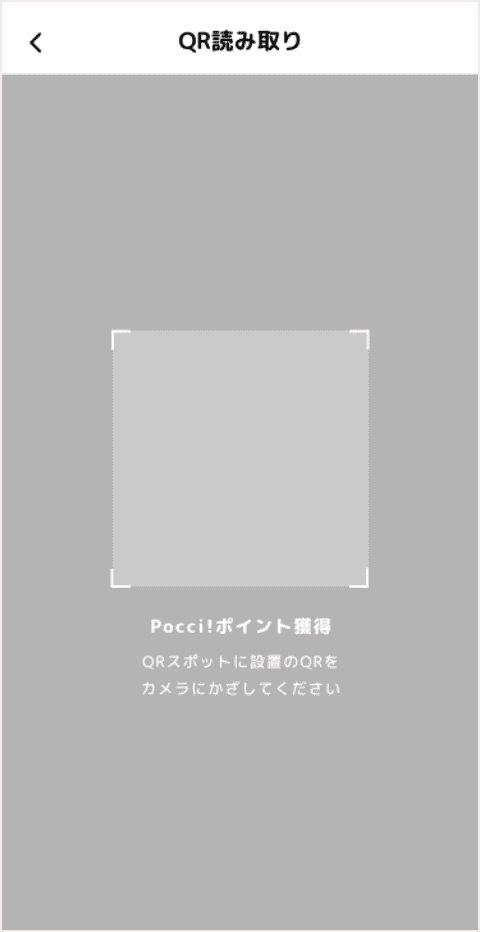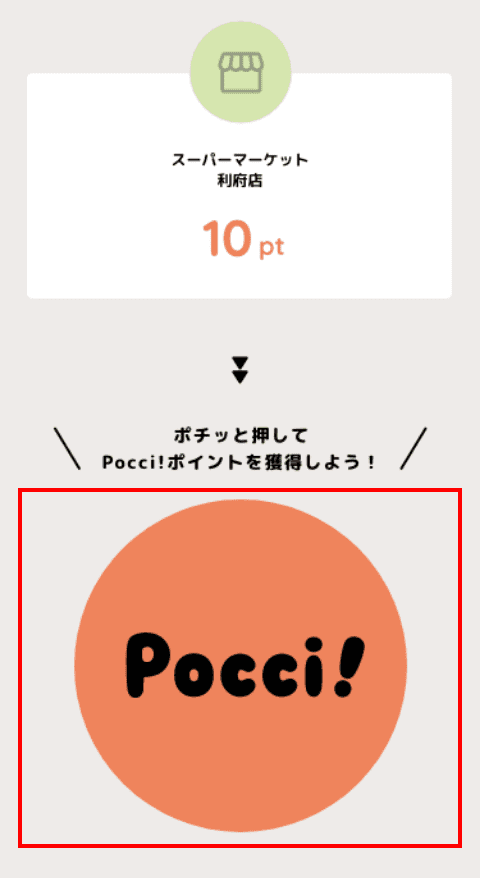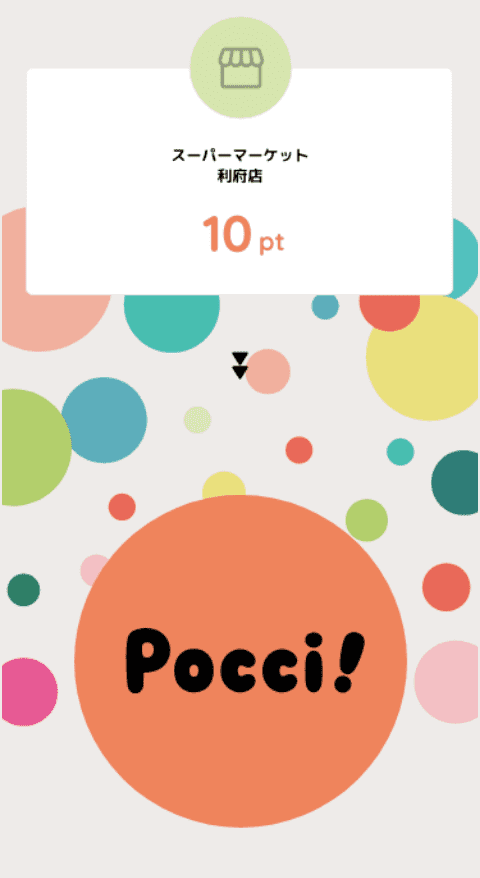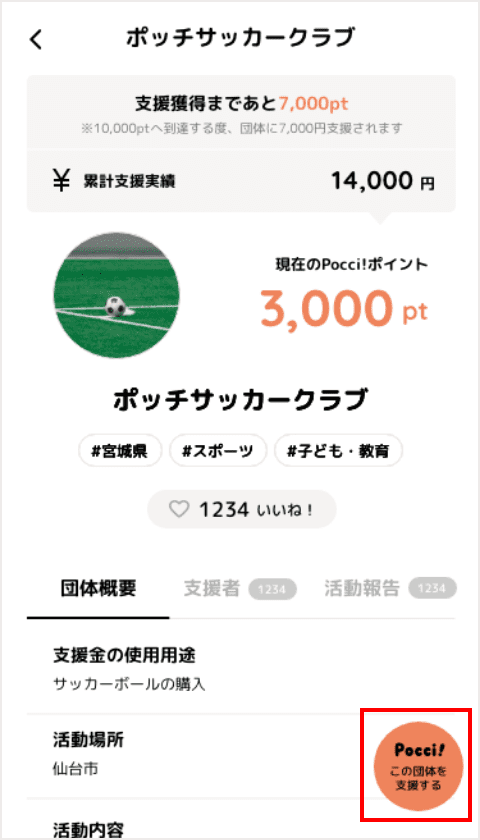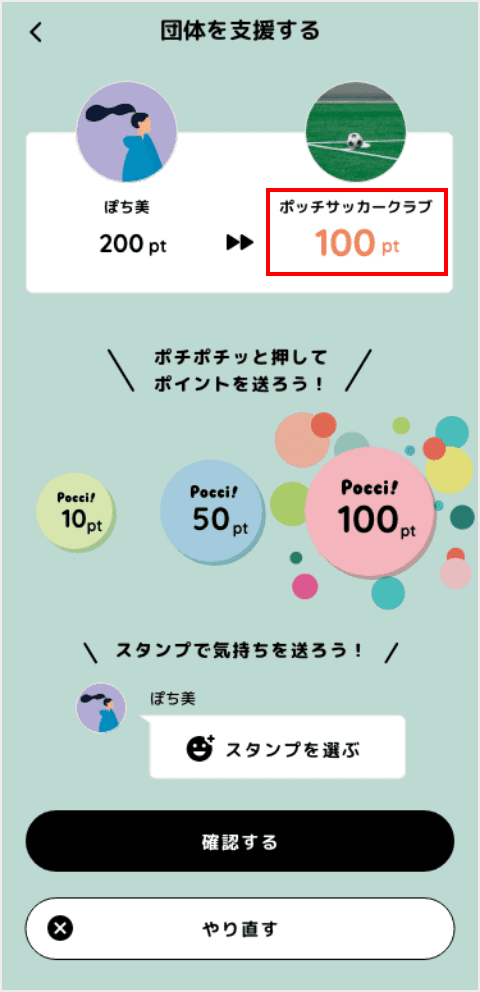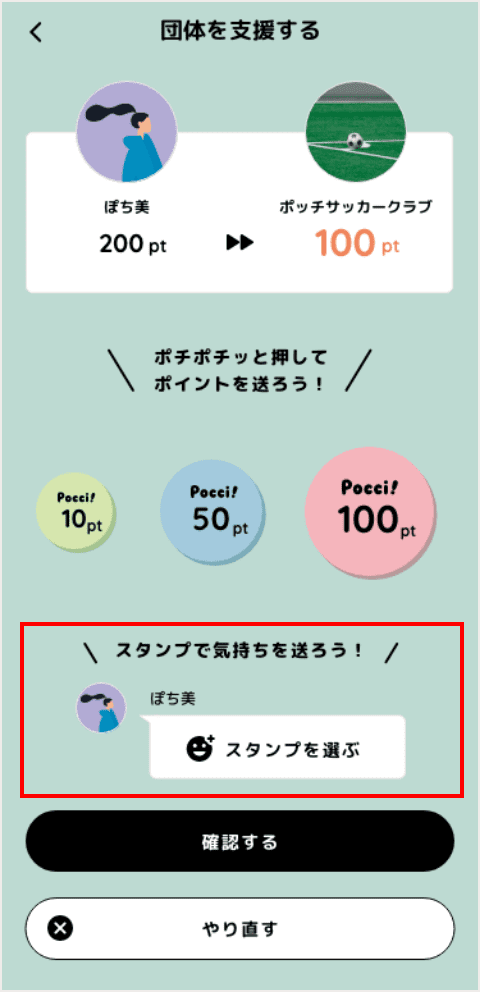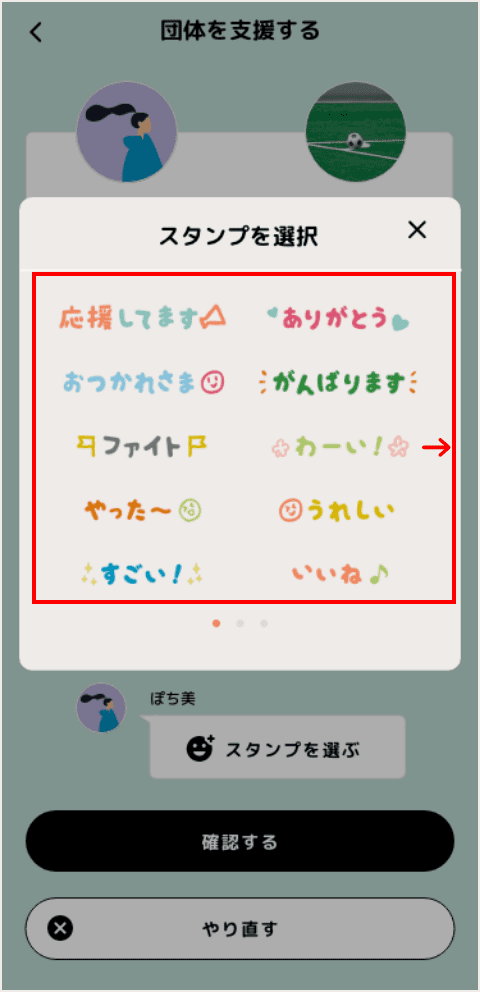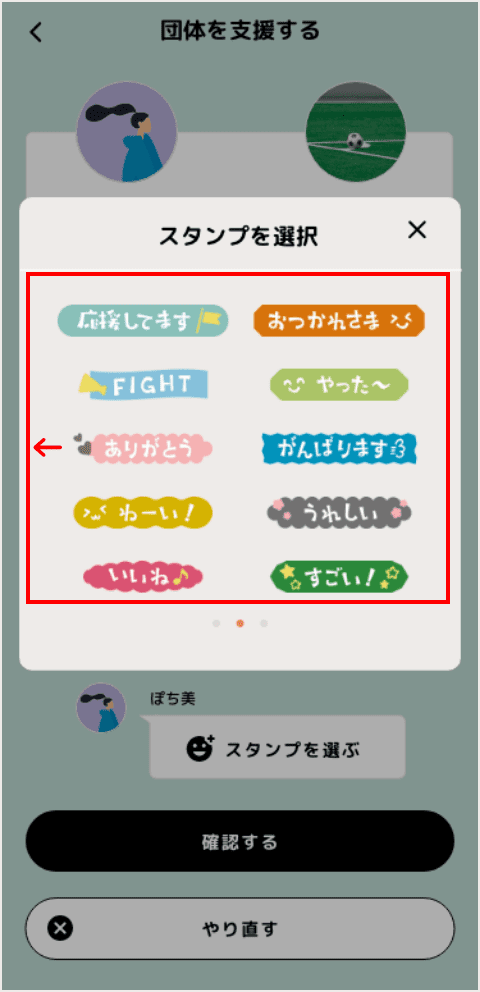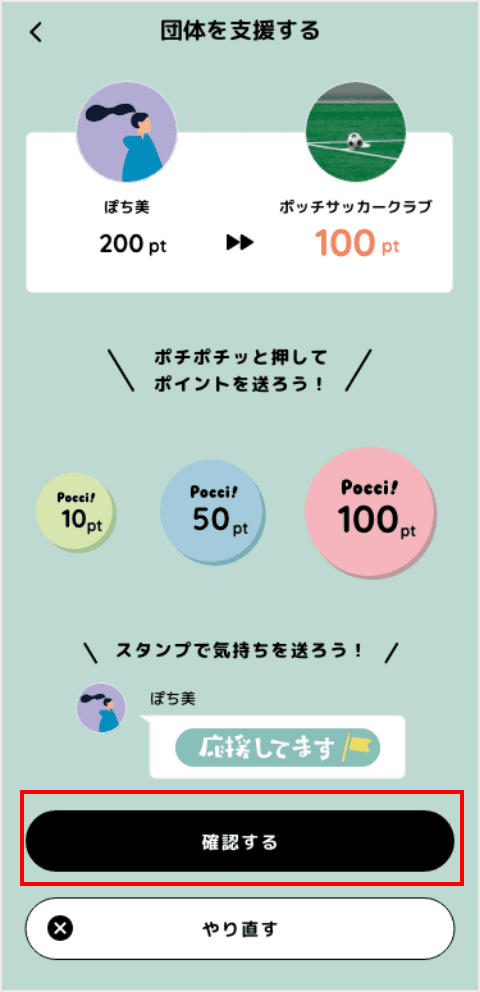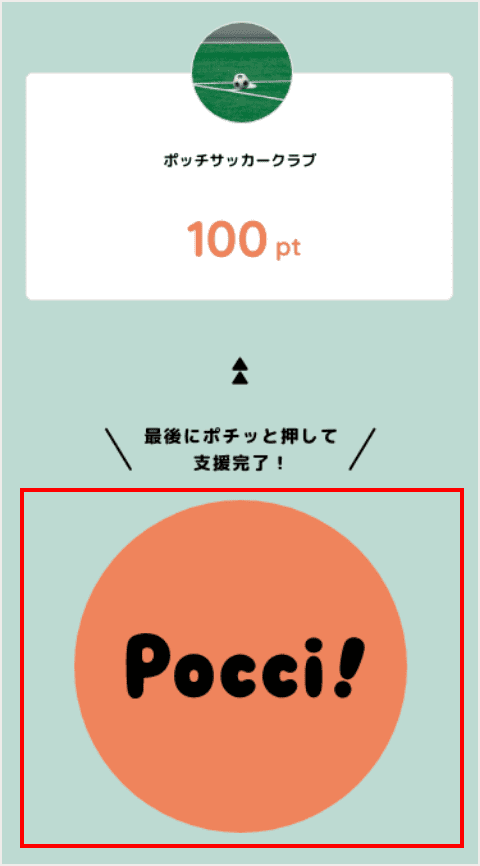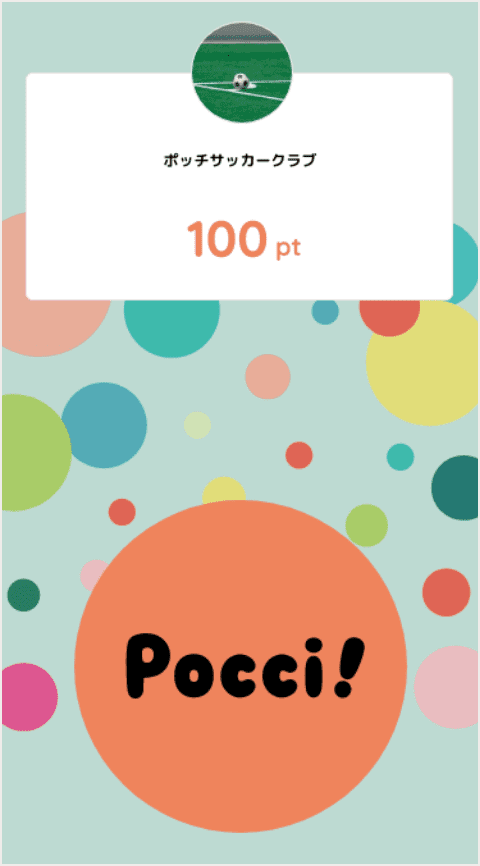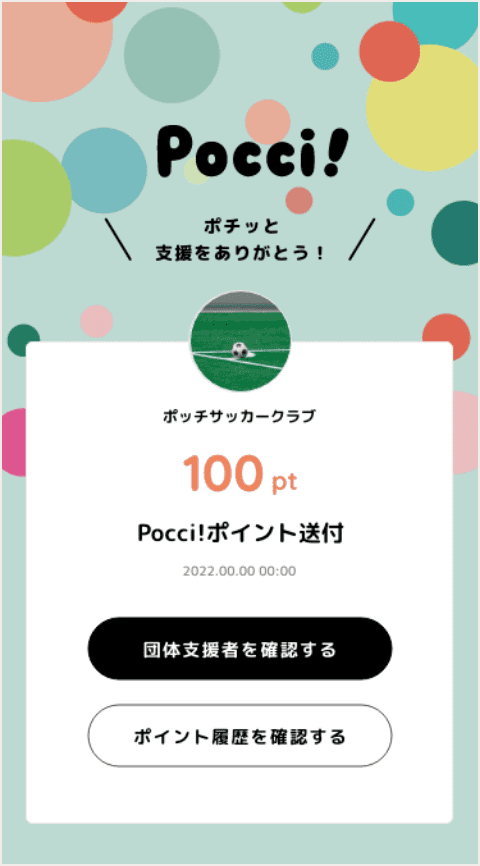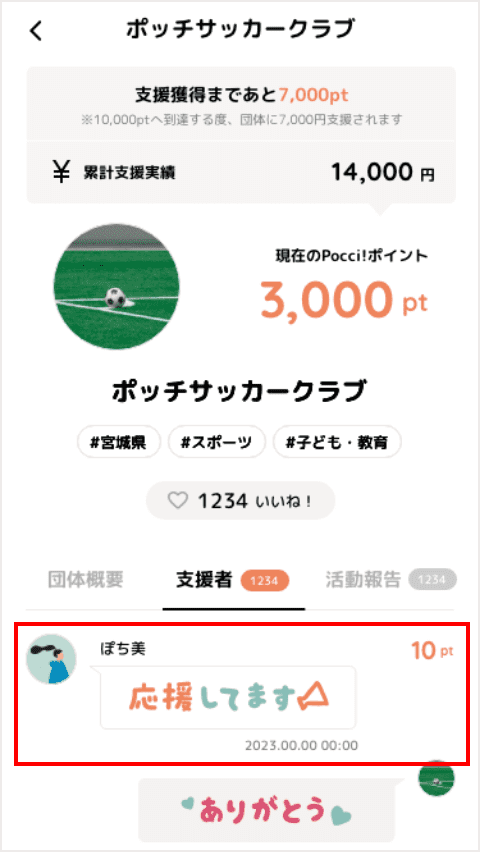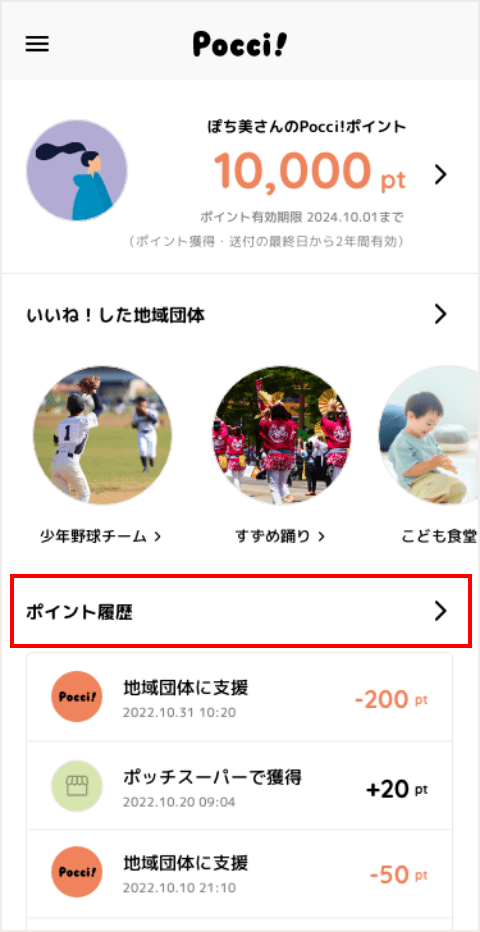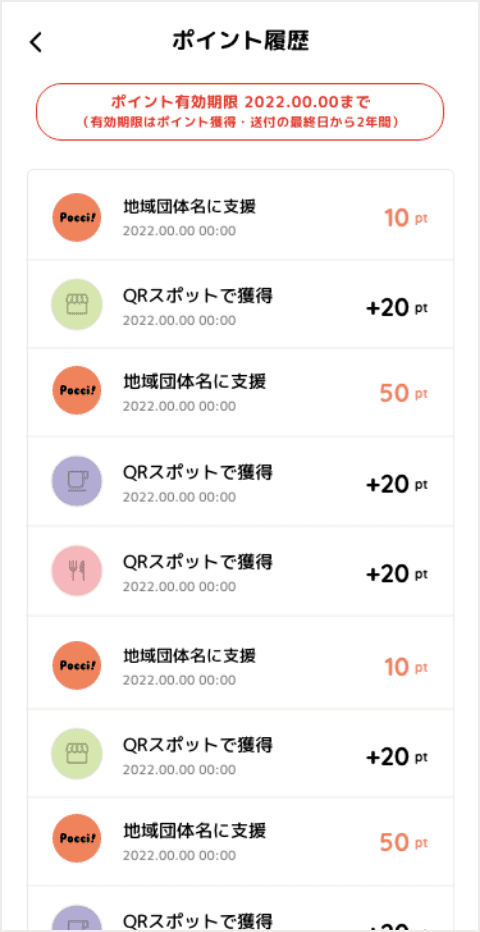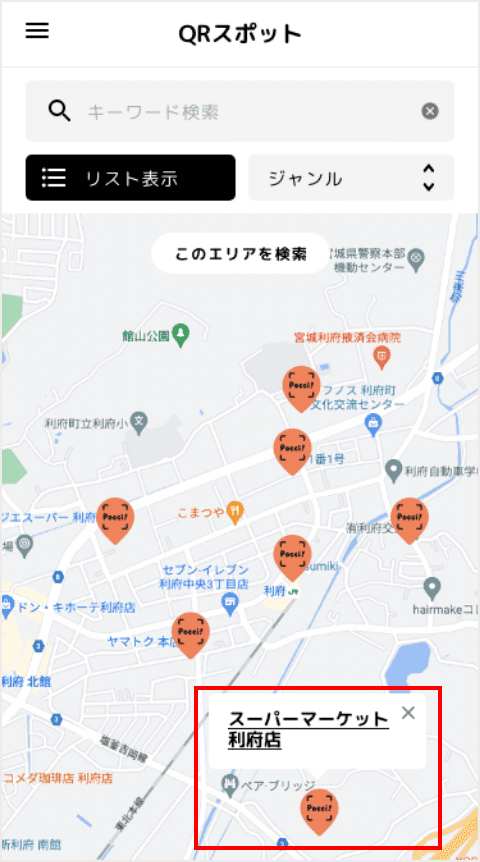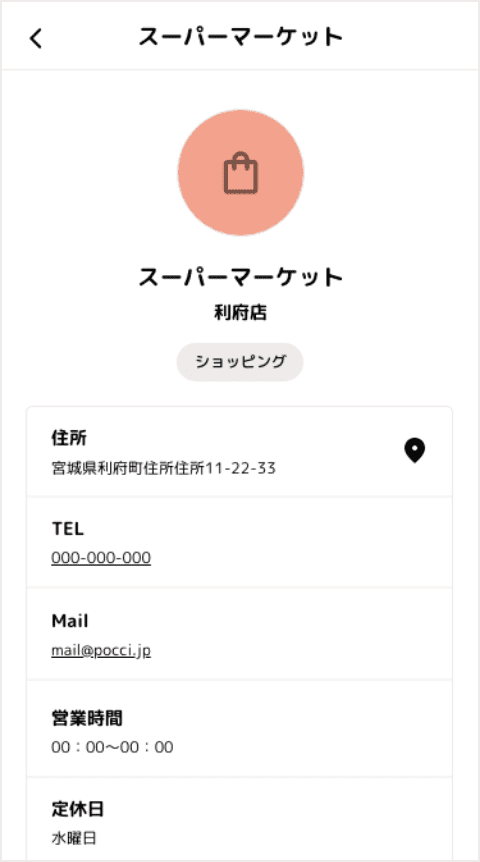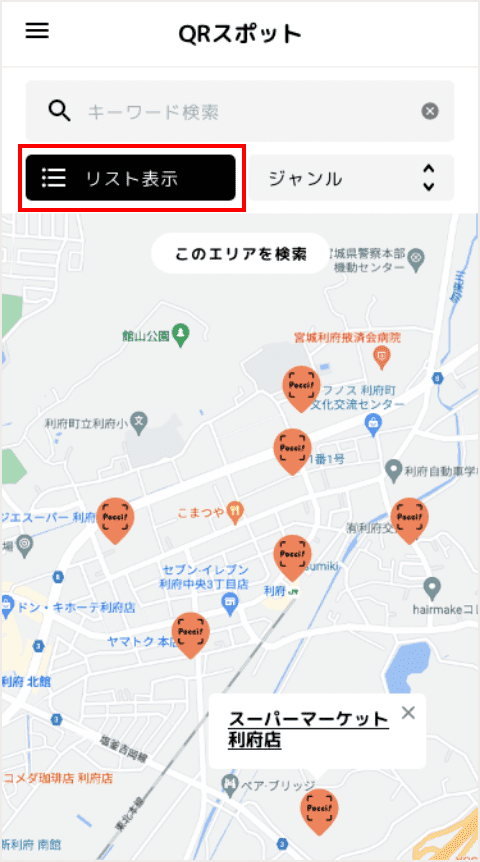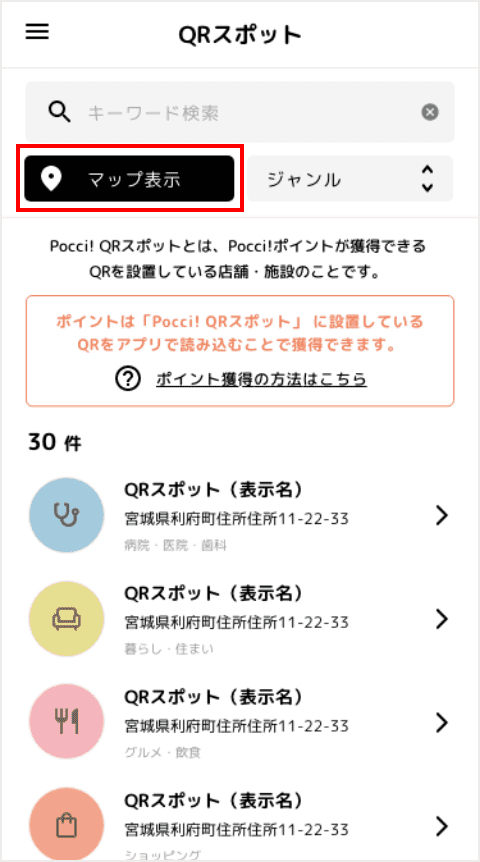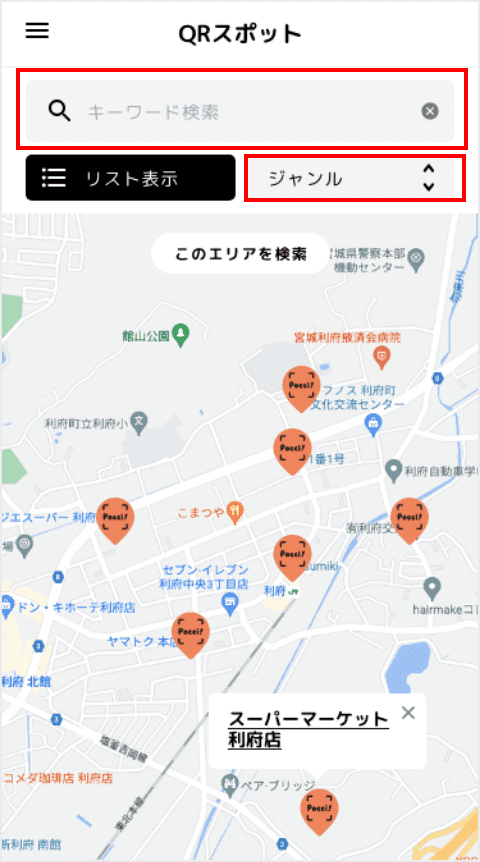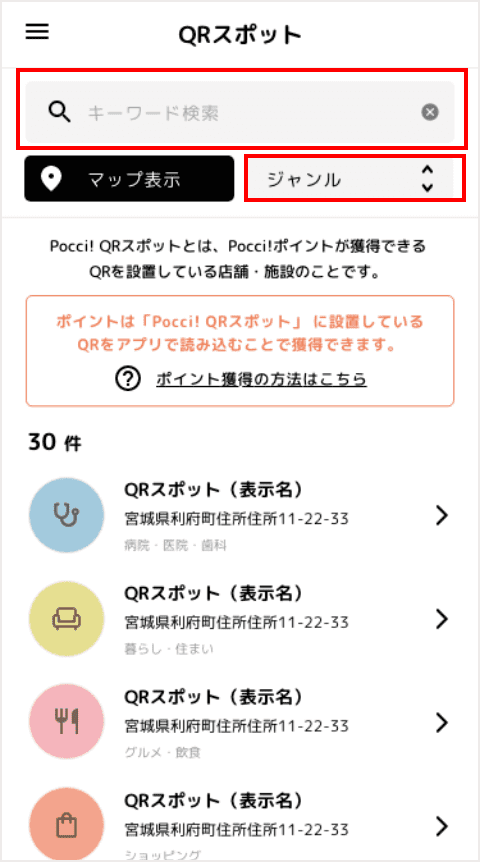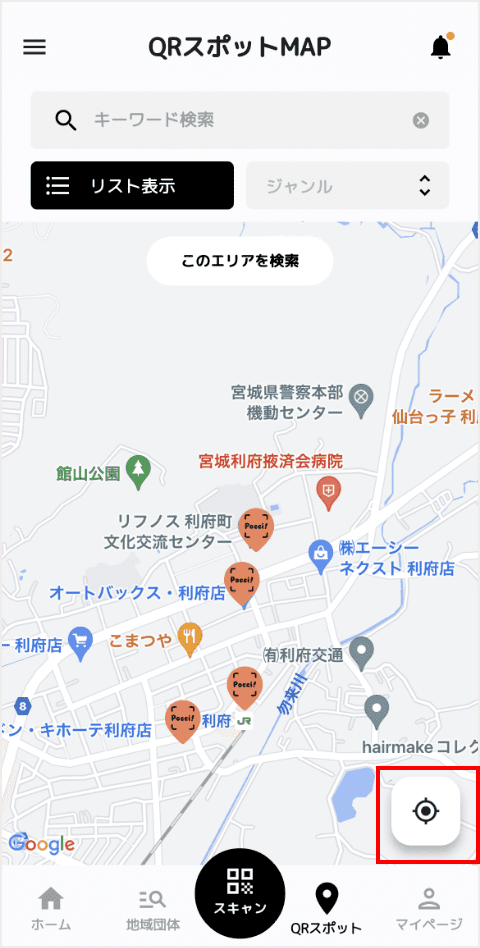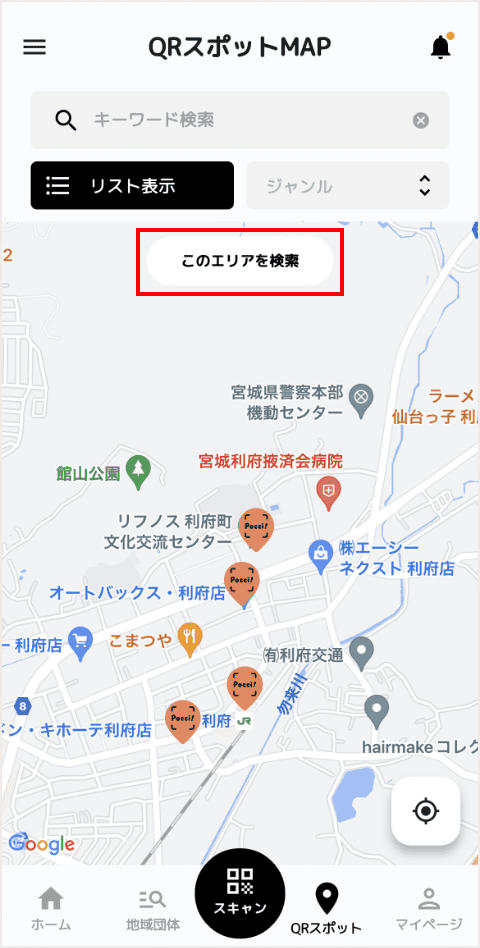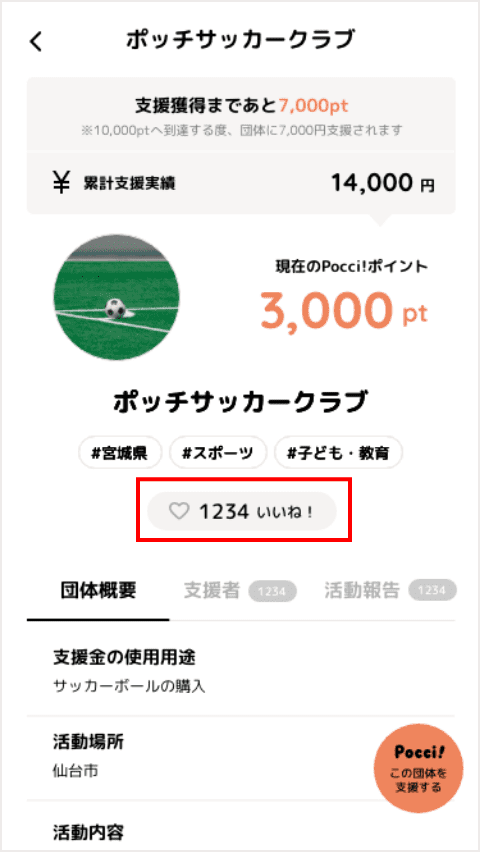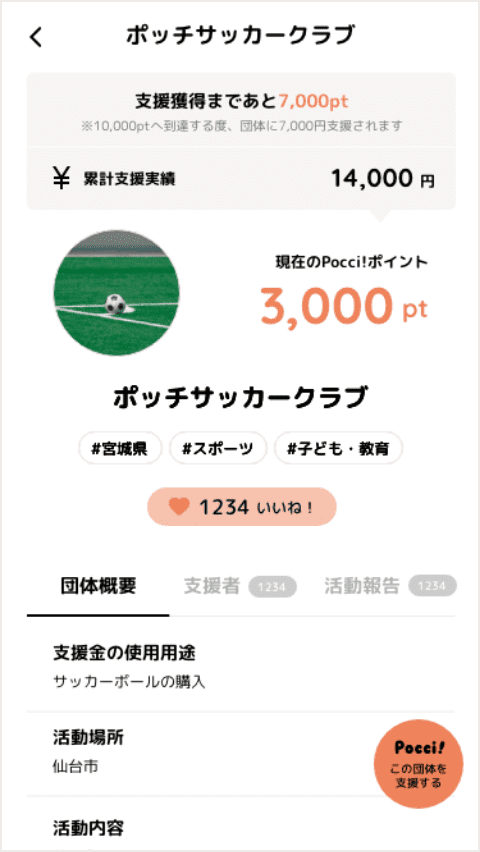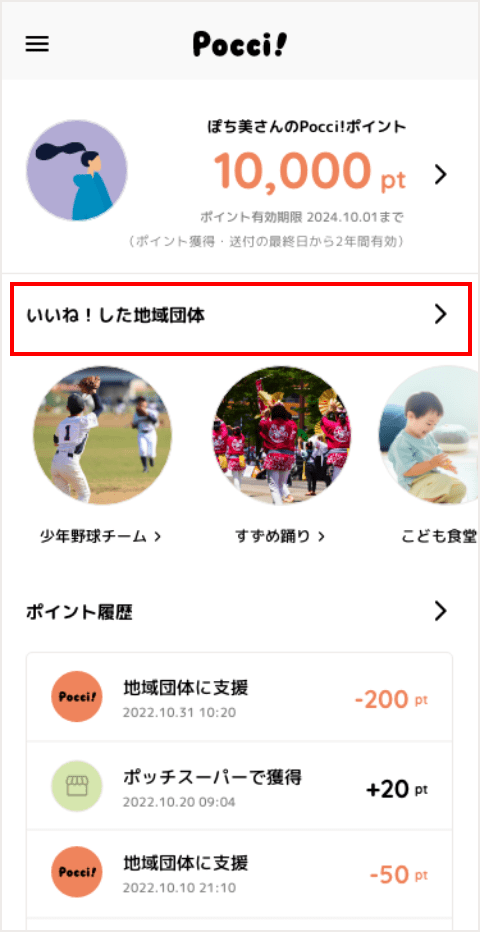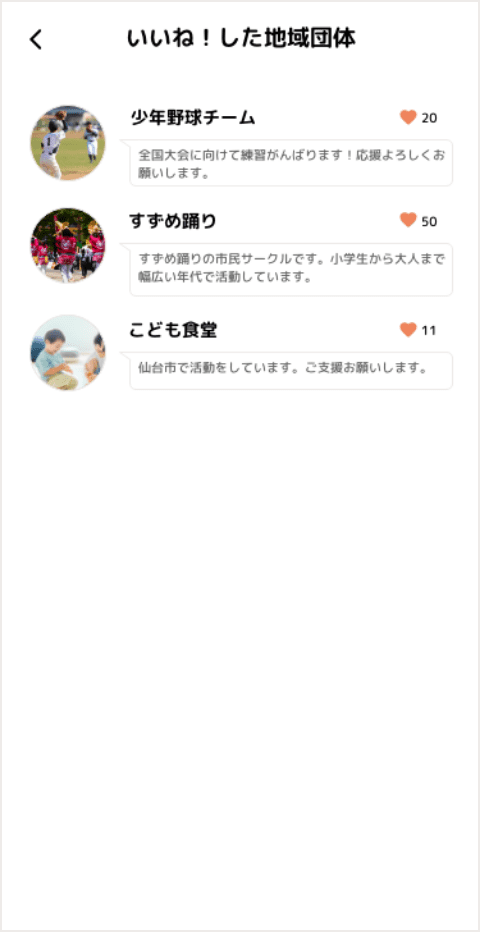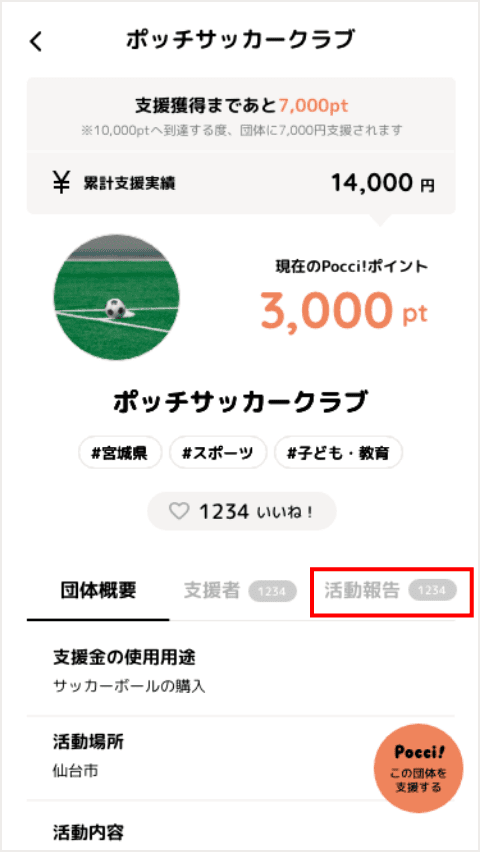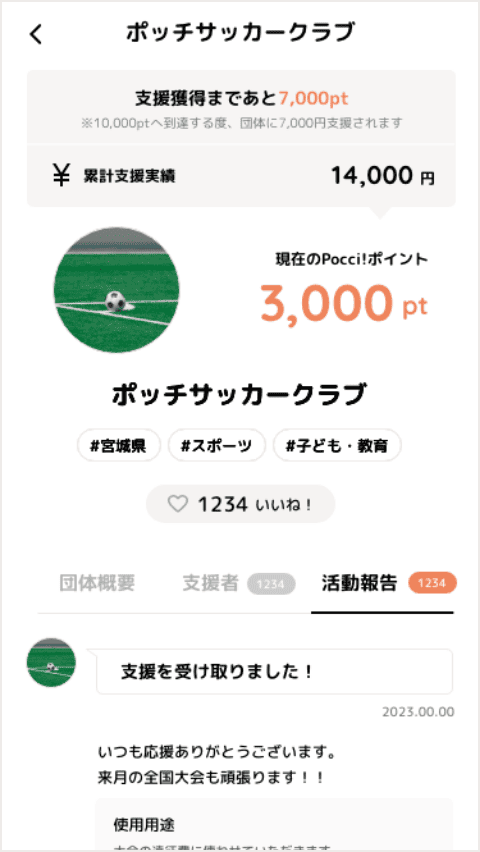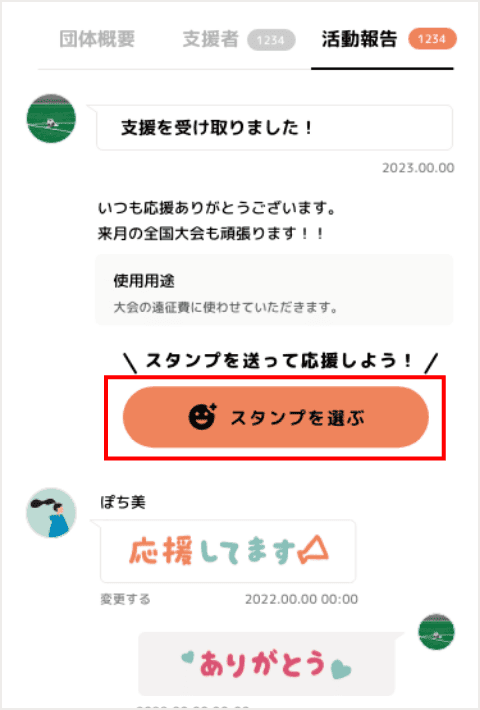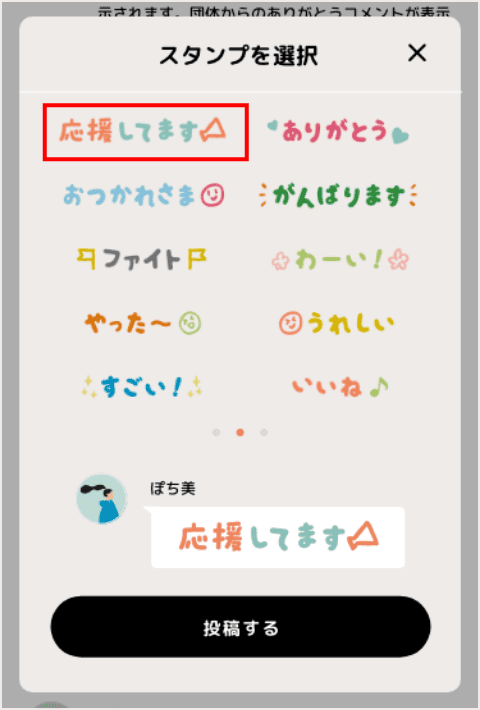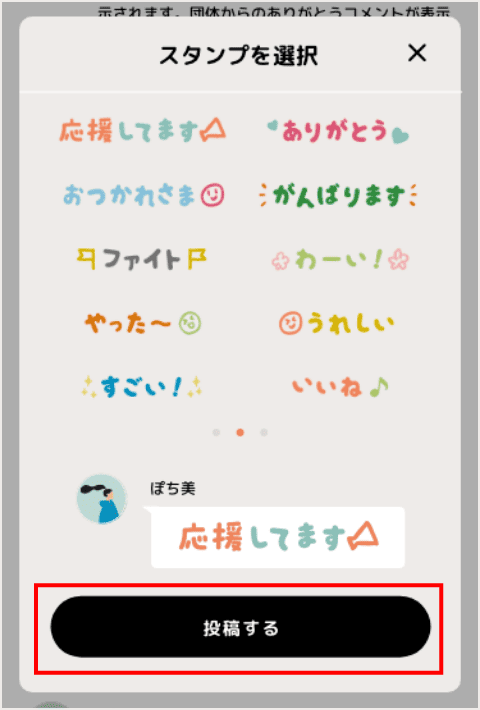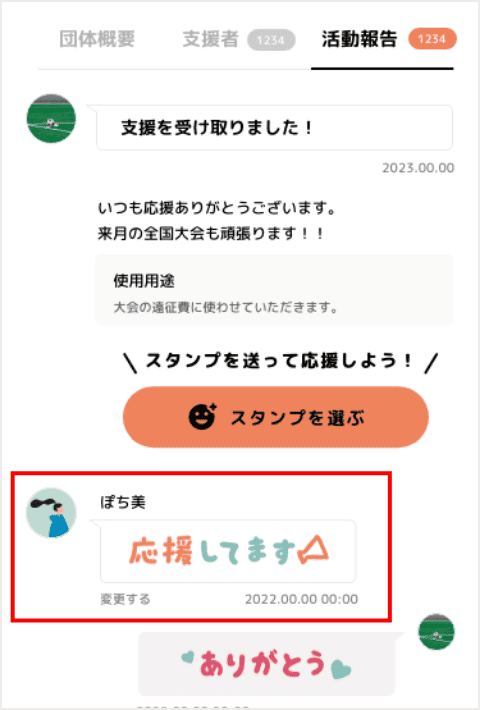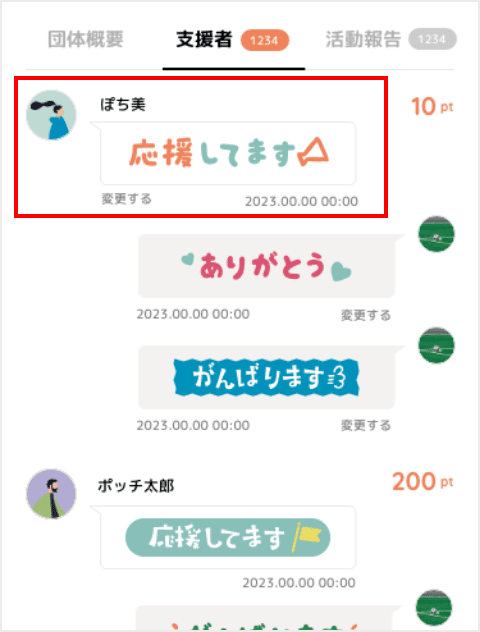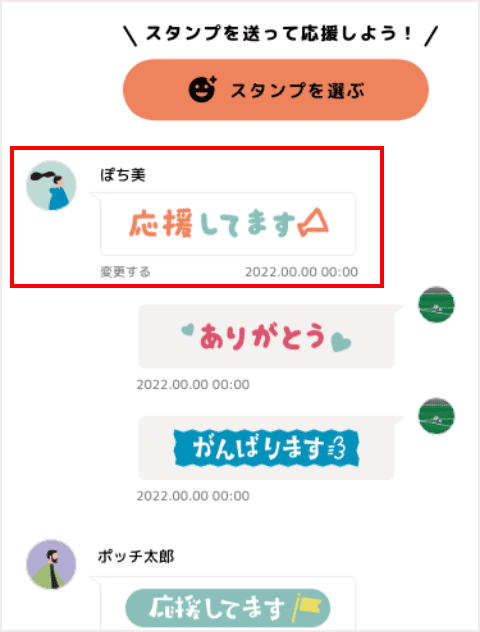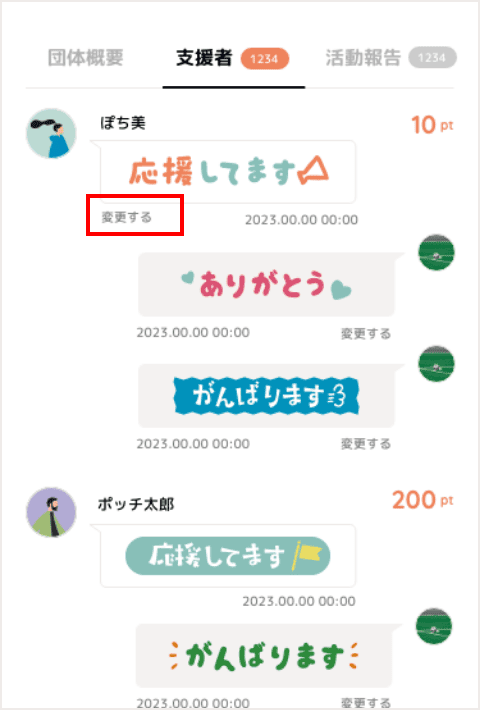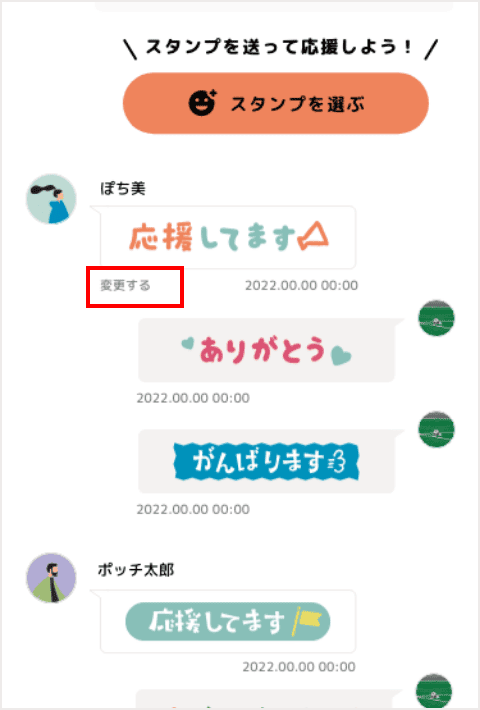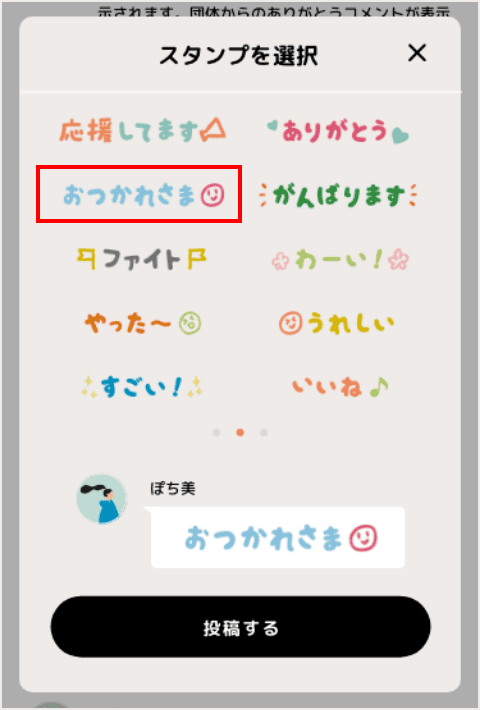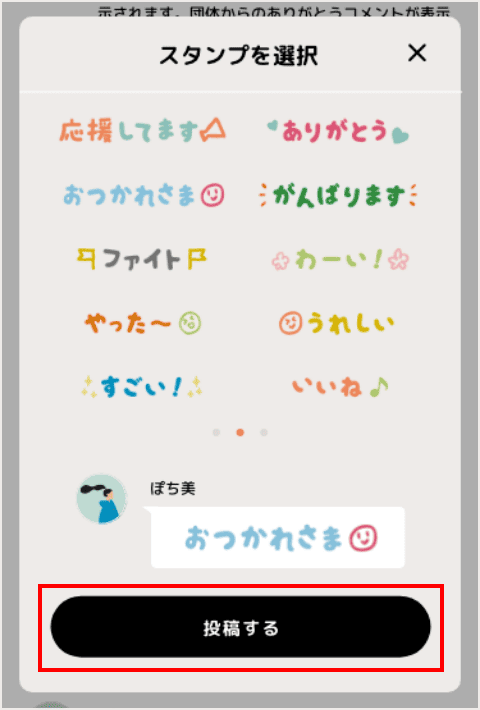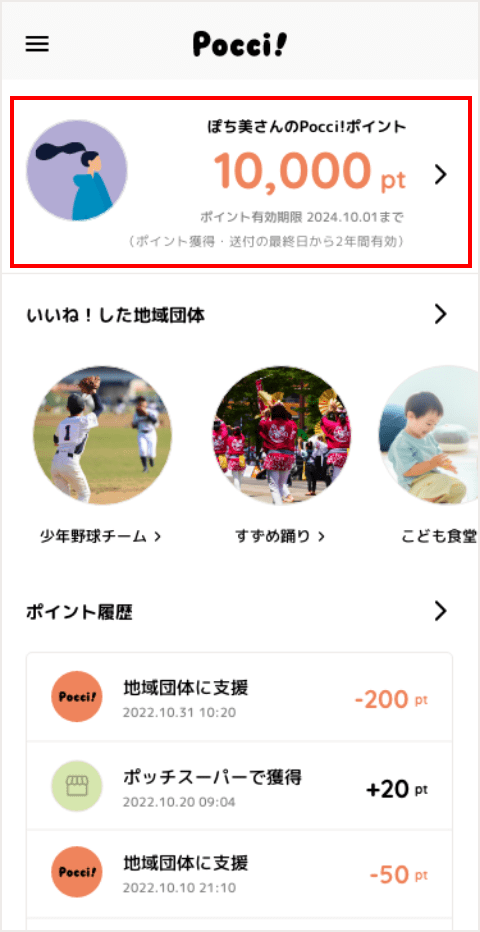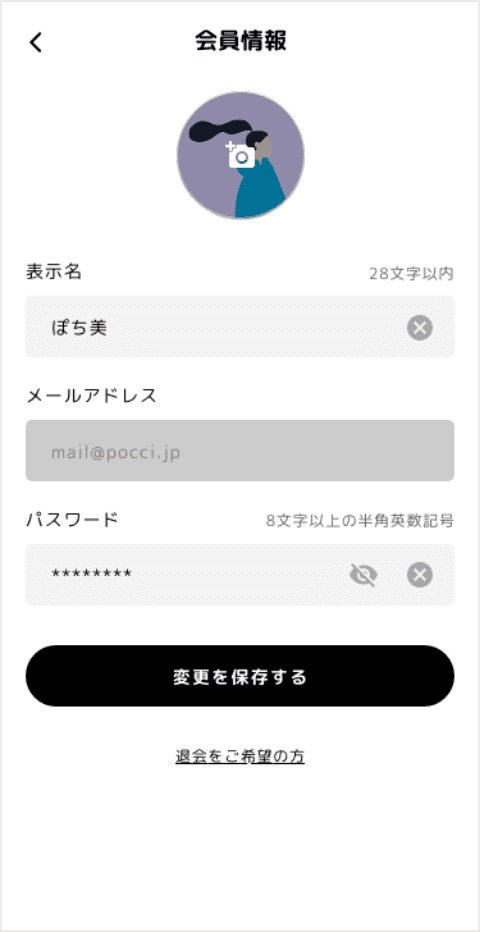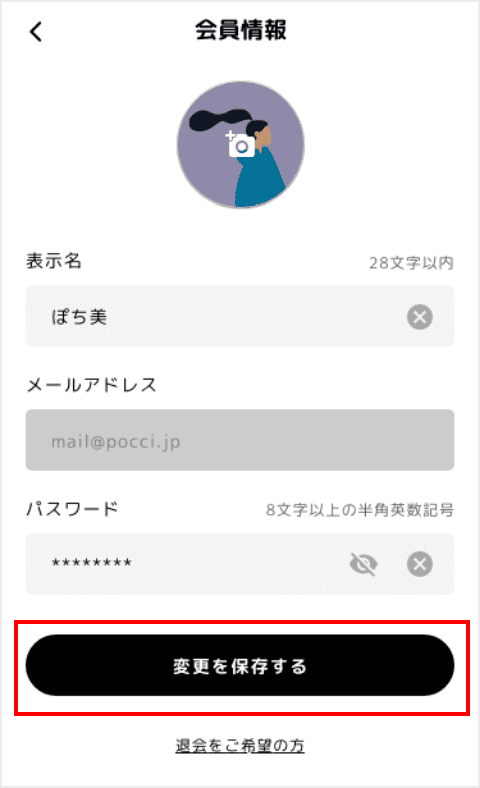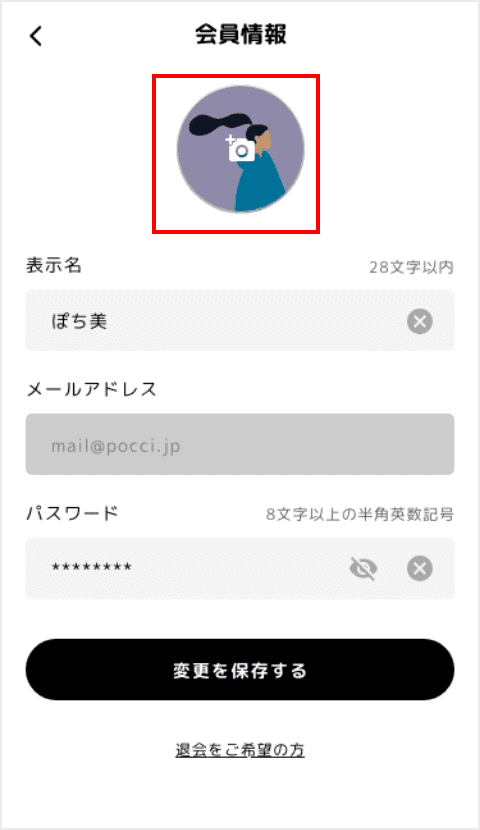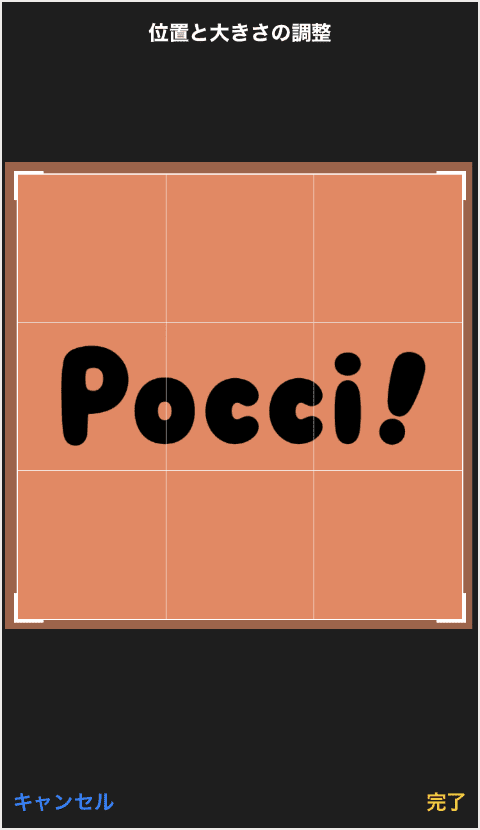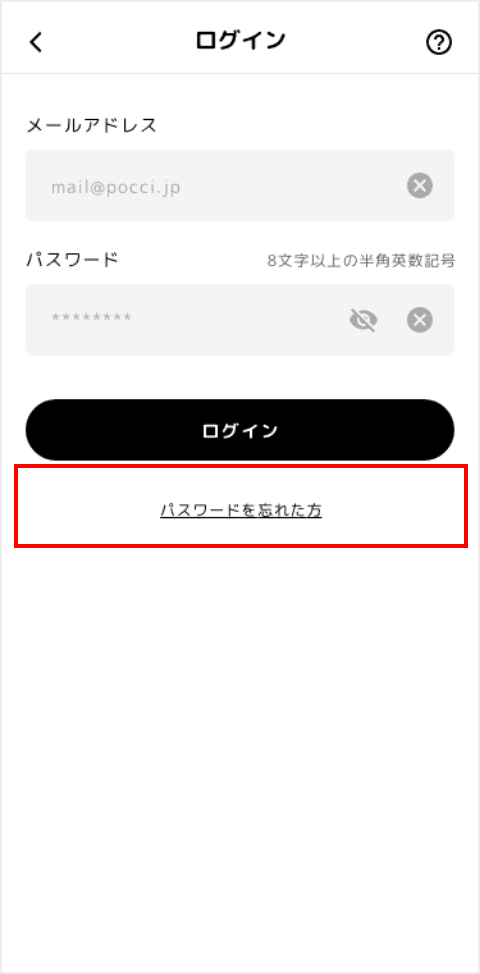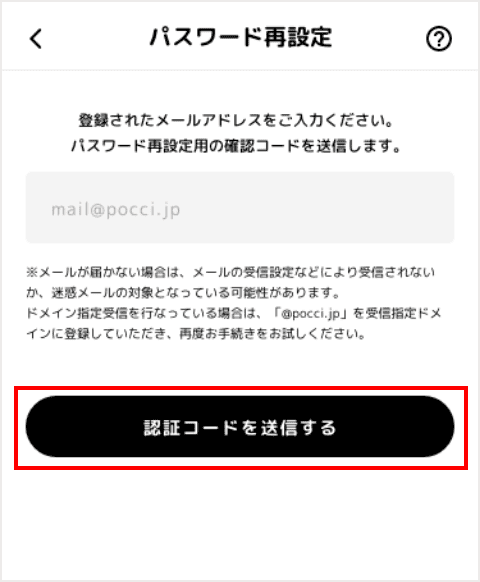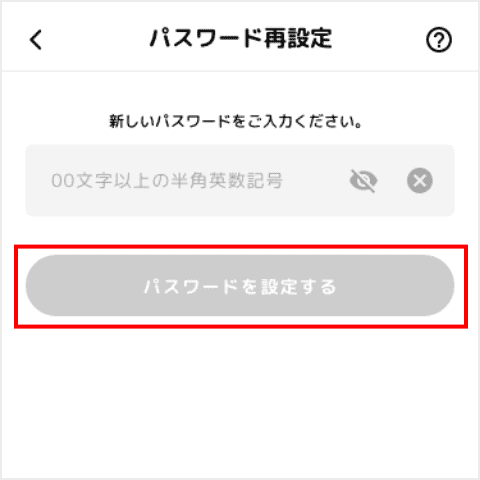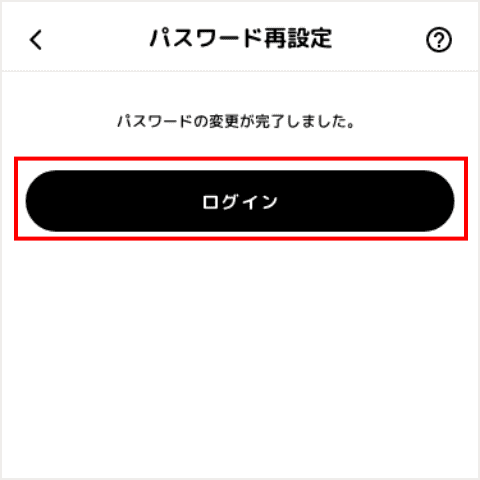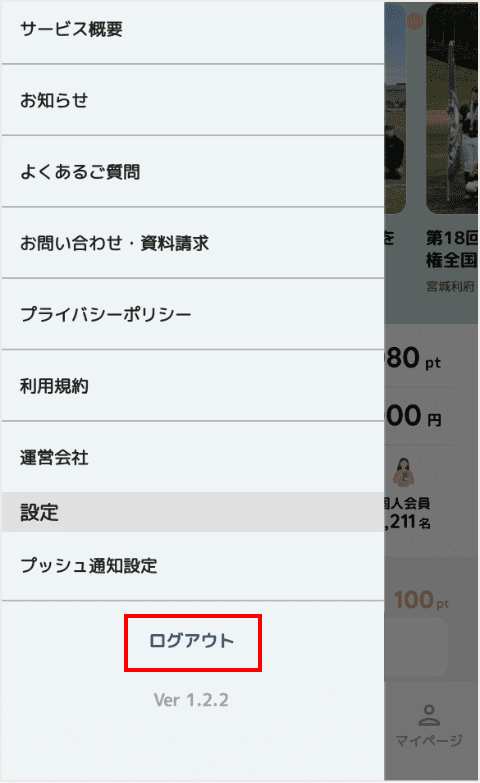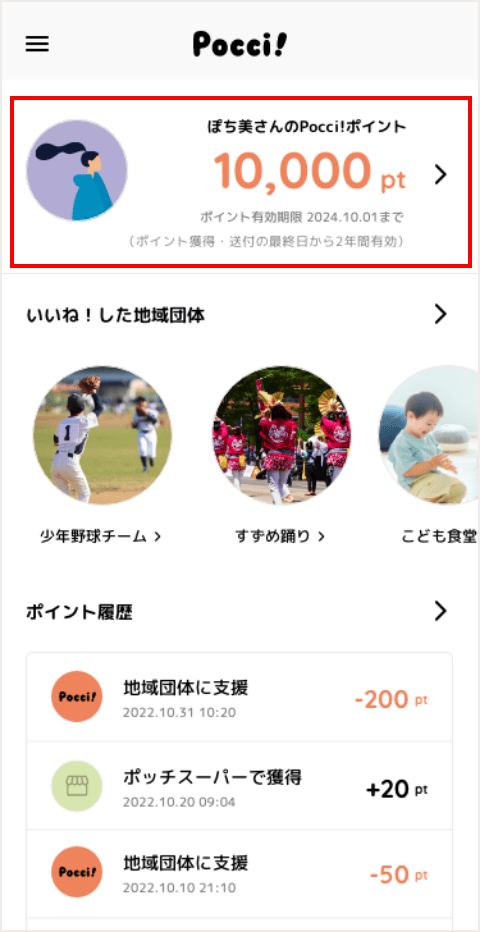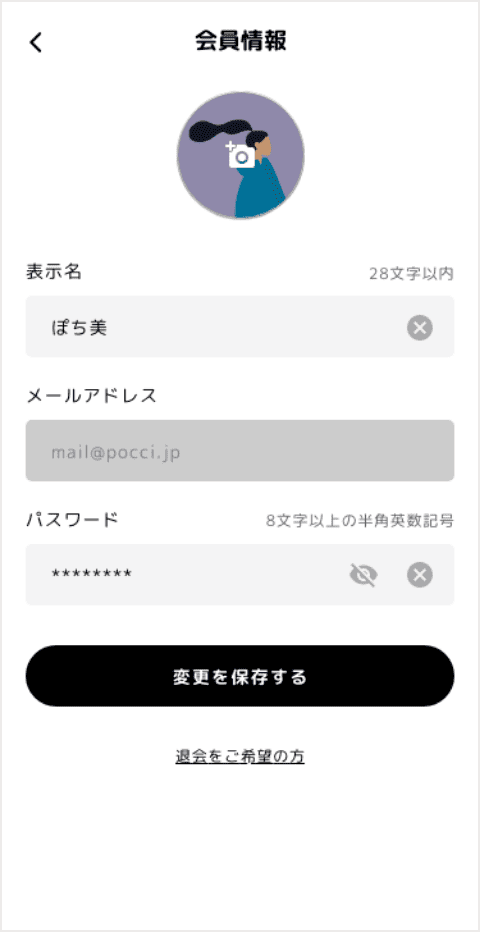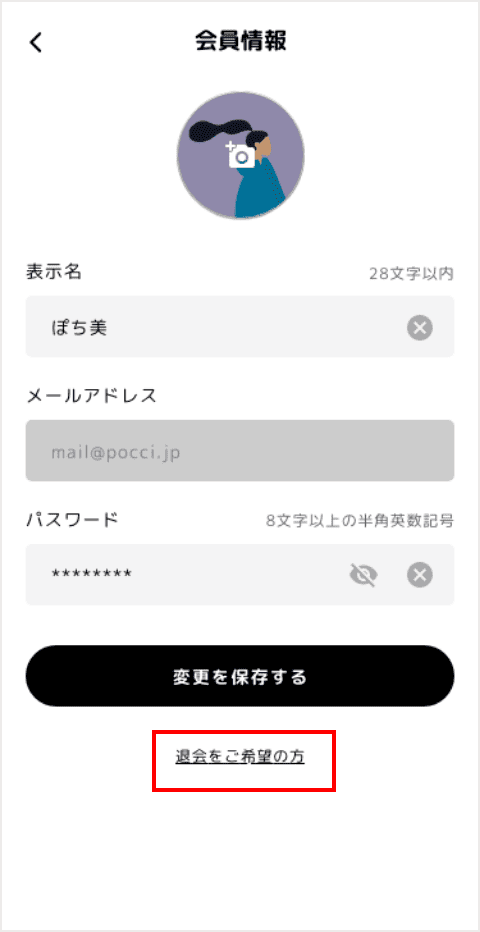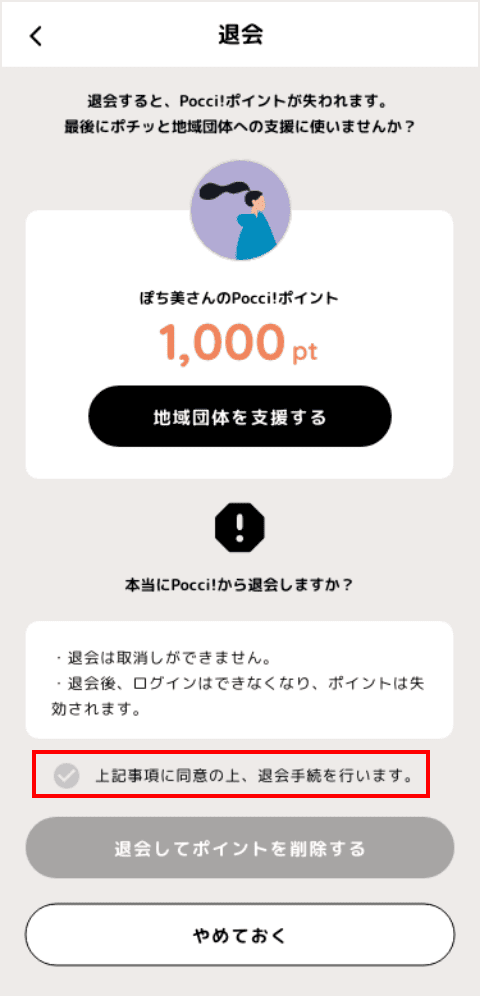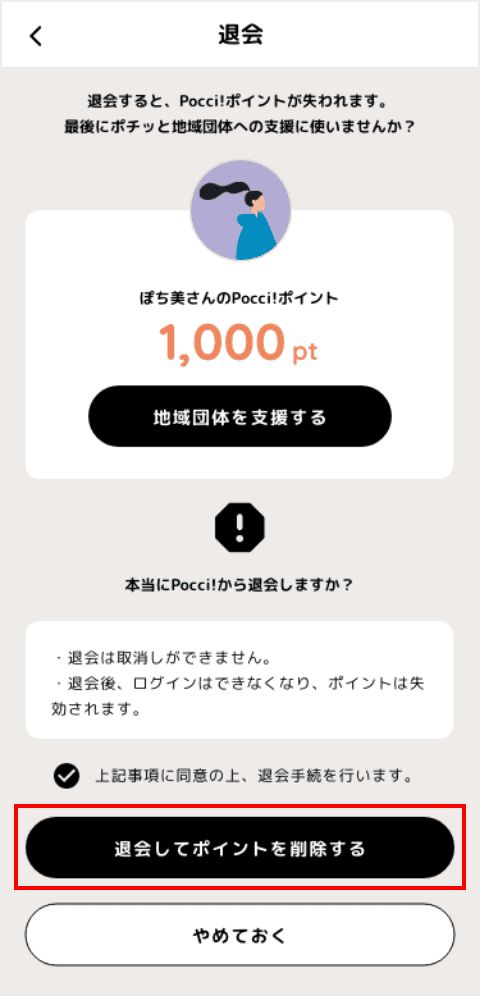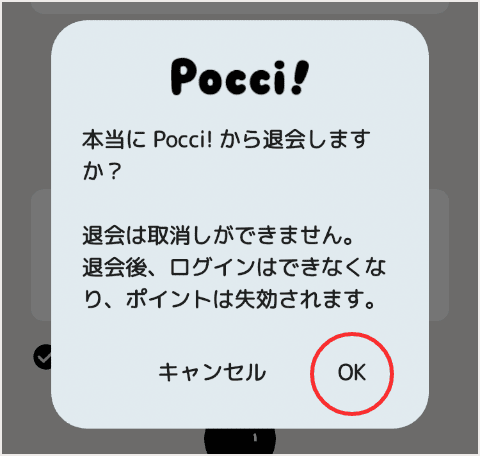ヘルプ
Pocci!アプリ
- インストール・アップデート方法
-
※アップデートを行う場合も同じ手順で行ってください。
1.お手持ちのスマートフォンから、iPhoneの場合は「AppStore」、Androidの場合は「Google Play」にアクセス。
2.Pocci!アプリのインストールページに移ったら、[インストール]をタップ。
-
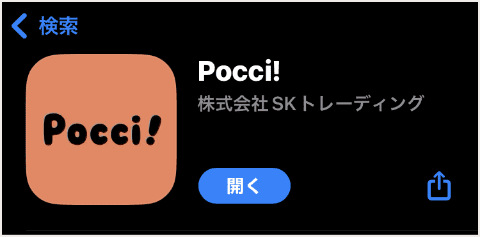
AppStore
-
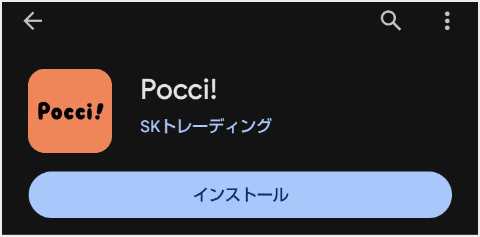
Google Play
3.インストールが完了すると、スマートフォンのホーム画面にPocci!アプリのアイコンが表示されます。
-
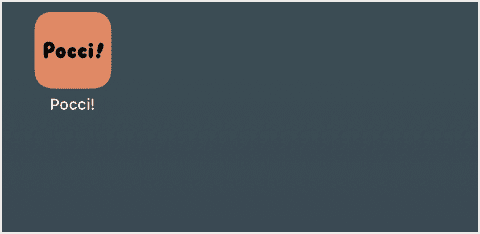
iPhone
-
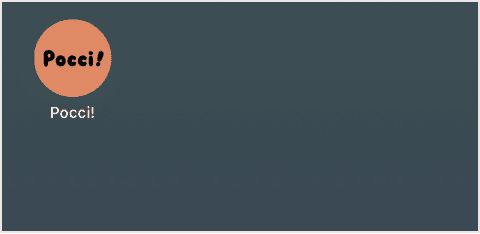
Android
-
- バージョン確認
-
1.ナビゲーションボタンをタップし開く。ナビゲーション下部に表示されます。
-
- プッシュ通知設定
-
1.ナビゲーションボタンをタップし、[プッシュ通知設定]を選択。
2.アプリ内通知のオン/オフを選択することができます。
3.通知をオンにしている場合、ロック画面に通知内容のプレビューが表示されます。
プレビュー表示をタップまたはベルマークアイコンをタップで通知内容の確認ができます。※プッシュ通知が届かない場合は、端末の設定を確認してください。
iPhoneの場合、Androidの場合 -
- 位置情報設定
-
位置情報設定をオンにすると、現在地から近いQRスポットの検索ができます。
※現在地が表示されない場合は、端末の設定を確認してください。
iPhoneの場合、Androidの場合
個人会員登録
- 登録手順
-
1.表示名、メールアドレス、パスワードを入力。
[利用規約][プライバシーポリシー]のチェックを行い、[会員登録]をタップ。2.登録いただいたメールアドレスにパスコードをお送りします。
メール記載のパスコードを入力し、[次へ]をタップ。- ※30分以内にパスコードを入力しなかった場合、パスコードは無効となります。[認証コードを再送する]をタップし、パスコードを再送してください。
- ※メールが届かない場合は、メールの受信設定などにより受信されないか、迷惑メールの対象となっている可能性があります。
ドメイン指定受信を行なっている場合は、「@pocci.jp」を受信指定ドメインに登録していただき、再度お手続きをお試しください。
3.パスコードが認証されたら登録完了です。[Pocci!をはじめる]をタップし進んでください。
-
- ログイン方法
-
1.[すでにアカウントをお持ちの方]をタップ。
2.メールアドレスとパスワードを入力し、[ログイン]をタップ。
-
ポイント
- ポイントの貯め方
-
ポイントは「Pocci! QRスポット」 に設置しているQRをアプリで読み込むことで獲得できます。
1.[スキャン]をタップし、カメラを起動。
2.QRスポットに設置のQRをカメラにかざすと、画面が切り替わります。
[Pocci!]ボタンをタップしてポイントを獲得してください。- ※[Pocci!]ボタンを押すと音がなります。
-
- ポイントの送り方
-
1.ポイントを送りたい地域団体のページを表示。右下にある[この団体を支援する]をタップ。
2.ポイントボタンを押して送りたいポイントをタップ。押した分だけポイントが加算されます。
- ※[やり直す]をタップすると、加算されたポイントは0ptになります。
3.[スタンプを選ぶ]をタップし、送りたいスタンプを選択。
- ※スタンプ選択画面でフリックをするとスタンプ一覧が切り替わります。
4.[確認する]をタップ。
5.[Pocci!]ボタンをタップしたら、ポイント送付完了です。
- ※[Pocci!]ボタンを押すと音がなります。
6.送ったポイントとスタンプは、地域団体の[支援者]ページから確認ができます。
-
- ポイントの確認
-
1.[マイページ]の [ポイント履歴]をタップすると、ポイント獲得・送付の履歴がすべて確認できます。
- ※有効期限はポイント獲得・送付の最終日から2年間となります。
- QRスポット検索方法
-
1.[QRスポット]をタップ。
2.QRスポットアイコンをタップすると、スポット名が表示されます。
吹き出しにあるスポット名をタップすると、詳細情報が表示されます。3.[リスト表示]と[マップ表示]をタップすると表示の切り替えができます。
4.キーワード検索やジャンルで絞り込み検索ができます。
5.右下にある現在地アイコンをタップすると、現在地にマップが移動し周辺のQRスポットが表示されます。
マップを指で移動してから[このエリアを検索]をタップすると、そのエリア周辺のQRスポットが表示されます。- ※端末設定で位置情報設定をオンにしてください。
-
いいね・スタンプ
- いいね!の使い方
-
1.地域団体のページから[いいね!]をタップすると「いいね!」ができます。
2.[マイページ]の[いいね!した地域団体]から一覧を確認することができます。
-
- 活動報告へのスタンプの送り方
-
1.地域団体の[活動報告]をタップすると、団体の支援状況や活動報告が確認できます。
2.[スタンプを選ぶ]をタップし、送りたいスタンプを選択。
- ※スタンプ選択画面でフリックをするとスタンプ一覧が切り替わります。
3.[投稿する]をタップしたら投稿完了です。
4.送ったスタンプは、地域団体の[活動報告]ページから確認ができます。
-
- 送ったスタンプの変更
-
送ったスタンプは24時間以内であれば何度でも変更可能です。
1.変更したいスタンプを表示。
- ※送ったスタンプは地域団体の[支援者]または[活動報告]から確認ができます。
2.[変更する]をタップし、送りたいスタンプを選択。
- ※24時間以上経過したスタンプには[変更する]ボタンは表示されません。
3.[投稿する]をタップしたら変更完了です。
アカウント・設定
- 会員情報の変更
-
1.[マイページ]のアイコン画像をタップすると、[会員情報]が確認できます。
2.アイコン画像、表示名、パスワードが変更可能です。変更後は[変更を保存する]をタップ。
- ※メールアドレスは変更ができません。変更をご希望の場合は、お問い合わせフォームよりご連絡ください。
3.アイコン画像をタップすると画像の変更ができます。変更したい画像を選択後、位置と大きさの調整ができます。
-
- パスワード再設定
-
1.[すでにアカウントをお持ちの方]からログイン画面へ。 [パスワードを忘れた方]をタップ。
2.登録されたメールアドレスを入力し、[認証コードを送信する]をタップ。
3.入力いただいたメールアドレスにパスワードリセットのパスコードをお送りします。
メール記載のパスコードを入力し、[次へ]をタップ。- ※30分以内にパスコードを入力しなかった場合、パスコードは無効となります。[認証コードを再送する]をタップし、パスコードを再送してください。
- ※メールが届かない場合は、メールの受信設定などにより受信されないか、迷惑メールの対象となっている可能性があります。
ドメイン指定受信を行なっている場合は、「@pocci.jp」を受信指定ドメインに登録していただき、再度お手続きをお試しください。
4.パスワードがリセットされたので、新しいパスワードを再設定し、[パスワードを設定する]をタップ。
5.パスワード再設定が完了です。新しいパスワードでログインしてください。
-
- ログアウト
-
1.ナビゲーションボタンをタップし開く。ナビゲーション下部にある[ログアウト]をタップ。
-
- 退会
-
退会は取消しができません。退会後、ログインはできなくなり、ポイントは失効されます。
また、退会後は同じメールアドレスでご登録ができません。再度ご利用になりたい場合は事務局までお問い合わせください。1.[マイページ]のアイコン画像をタップし、[会員情報]を表示。
2.[退会をご希望の方]をタップし、退会画面へ。
3.退会の注意事項を確認し、同意にチェックしたら[退会してポイントを削除する]をタップ。
4.最後に最終確認画面が表示されるので、[OK]をタップしたら退会完了です。
-
ヘルプで解決できない場合は、
お問い合わせフォームよりお問い合わせください。